Nužno je znati o svim instaliranim paketima. Dobra stvar Ubuntua je što možete dobiti pojedinosti svih paketa i upravljati njima.
Kako dobiti detalje o svim instaliranim paketima na Ubuntu 20.10? Osvijetlimo to.
Popis instaliranih paketa
Da bismo popisali instalirane pakete, koristimo naredbu "dpkg". Da biste pokrenuli ovu naredbu, prvo pokrenite terminal i upišite:
$ dpkg -list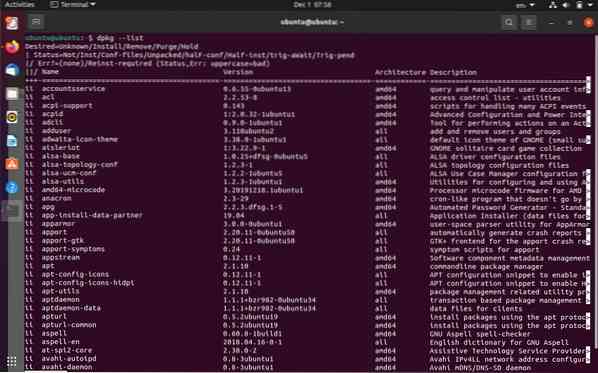
Gornja naredba popisat će sve pakete u pet stupaca. Prvi stupac prikazuje status paketa. Znak "ii" označava da je paket instaliran. Prvi "i" prikazuje željeno stanje paketa, a drugi "i" označava trenutno stanje paketa. Ostale indikacije stanja navedene su u nastavku:
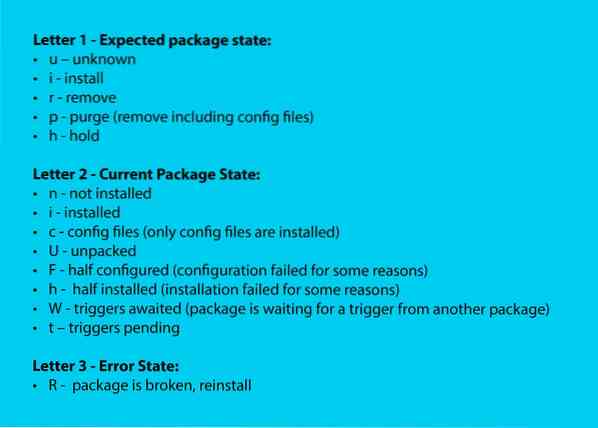
U drugom su stupcu jednostavno oznake paketa. Treći stupac prikazuje verziju paketa. Arhitektura paketa prikazana je u četvrtom stupcu. Na kraju, peti stupac daje kratko objašnjenje paketa.
Pronalaženje određenog paketa
Ako imate Ubuntu instaliran na računalu i želite potražiti određeni paket i njegovo trenutno stanje, to možete lako naučiti putem terminala. Na primjer, ako želite pretražiti je li poslužitelj openssh instaliran ili ne, samo upišite sljedeću naredbu:
$ dpkg --list | grep --openssh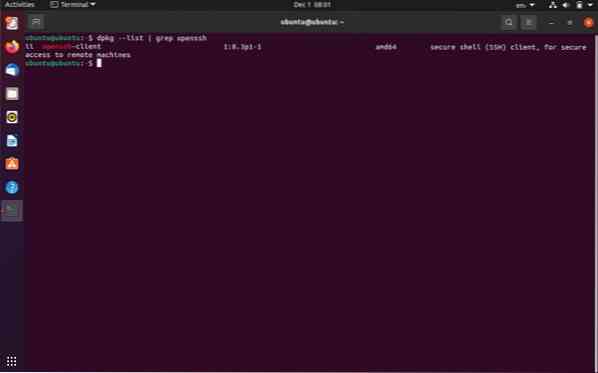
Možete potražiti i druge pakete, na primjer Wireshark:
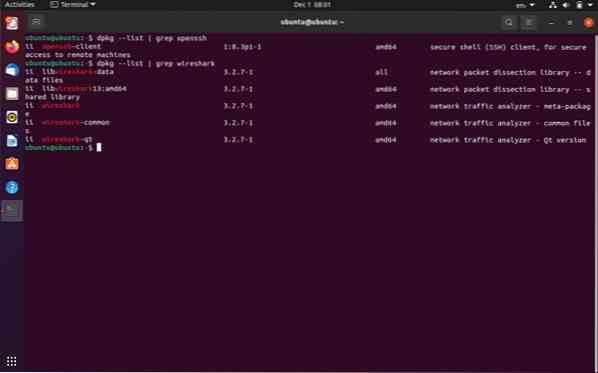
Iz gornjeg rezultata možete čak pročitati arhitekturu i verziju paketa.
Možete precizirati svoje pretraživanje dodavanjem dodatnih uvjeta, na primjer, ako želite pretražiti paket prema njegovoj verziji, unesite sljedeću naredbu:
$ dpkg --list | grep --nano | žica za ožičenje 3.2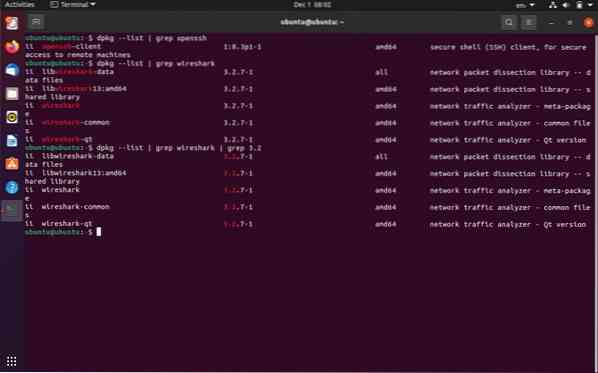
Crveni brojevi na gornjoj slici označavaju broj verzije Wiresharka.
Možete dodati više uvjeta dodavanjem više naredbi "grep".
Broj instaliranih paketa
U vašem će operativnom sustavu biti puno paketa. Možete čak dobiti i ukupan broj instaliranih paketa na računalu, ali to je malo nezgodna naredba. Da biste dobili ukupan broj paketa, trebate izbrojiti broj linija iz izlaza naredbe “dpkg -list”.
Gornji izlaz pokazuje da postoji 5 redaka prije popisa paketa, samo oduzmite 5 redaka. Zatim upišite sljedeću naredbu:
echo $ (('dpkg - popis | wc - l' - 5))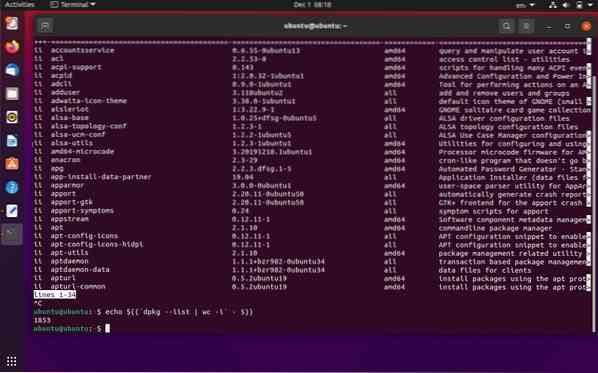
Možete vidjeti ukupan broj paketa instaliranih na mom Ubuntu stroju.
 Phenquestions
Phenquestions


